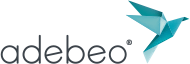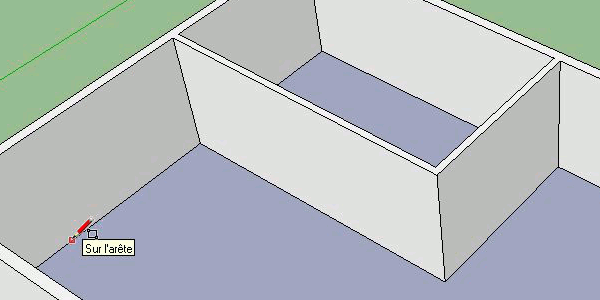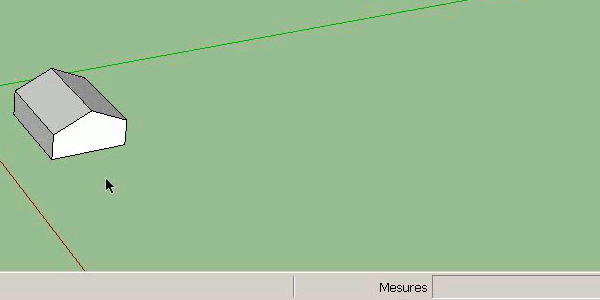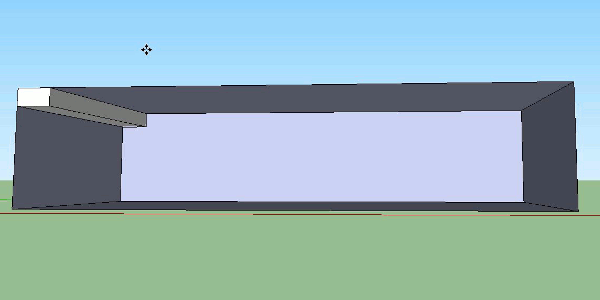Funzioni avanzate dello strumento di spostamento
In questo tutorial vedremo le caratteristiche avanzate dello strumento di spostamento. Questo ci permetterà di duplicare qualsiasi tipo di geometria. Vedremo che è anche possibile moltiplicare le copie che facciamo.
La parte principale di questo tutorial si trova in questi due video sul nostro canale youtube:
Se non avete letto il tutorial sullo strumento di spostamento vi invito a farlo: SketchUp tutorial | aderenza di geometrie bidimensionali.
Per iniziare faremo un rettangolo su un muro, è questo rettangolo che duplicheremo con lo strumento di spostamento. Una volta che il rettangolo è finito, selezionate la sua faccia e i suoi bordi facendo doppio clic con lo strumento di selezione sulla faccia. Poi, prendiamo il nostro strumento di spostamento (scorciatoia da tastiera “M”) e clicchiamo su uno dei punti del rettangolo. Ora possiamo premere il tasto “ctrl” sulla nostra tastiera (o “alt” per gli utenti Mac), e vedrete che invece di spostare il nostro rettangolo, lo abbiamo copiato. Tutto quello che dobbiamo fare ora è metterlo dove vogliamo vederlo. Se avete altri muri nel vostro modello, noterete che potete spostare il nostro rettangolo su quei muri, il rettangolo si attaccherà naturalmente ai muri. Clicchiamo dove vogliamo metterlo ed ecco fatto, abbiamo duplicato il nostro rettangolo.
Nous pouvons répéter l’opération de duplication grâce à cet outil. Cela permet de pouvoir dupliquer rapidement des objets. Pour cela une fois que nous avons effectué notre copie, nous pouvons entrer une multiplication pour répéter l’opération. Il nous suffit d’écrire « *5» pour faire 5 copies de notre original. On peut aussi écrire «x5», les deux manières sont identiques. On appelle ces séries de copies des matrices.
Puoi anche fare la tua copia e dividere il tuo spostamento, questo è molto utile quando metti per esempio delle travi su un soffitto e conosci il numero di travi. Basta scrivere “/5” per dividere per 5 (che saranno 6 travi in totale con l’originale).
Come avete visto, possiamo duplicare ogni tipo di geometria con il nostro strumento di spostamento. Possiamo anche duplicare oggetti come gruppi e componenti.
Nel prossimo tutorial, parleremo dei gruppi in Sketchup e dei loro usi!